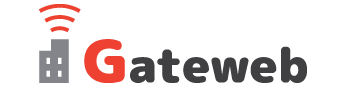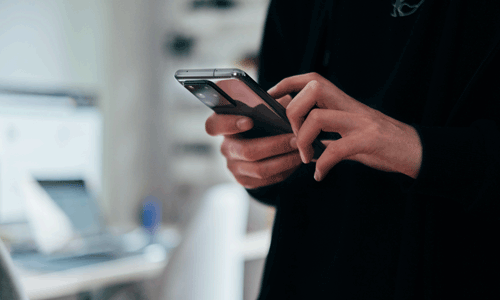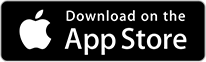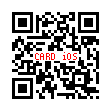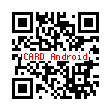一度注文した商品を再度注文したい場合は、履歴画面をタップし、右下の青いアイコンからレイアウト画面を通って再注文が出来ます。そのデータはまた新たに新しいデータとしてご注文後履歴に保存されていきます。
時計マークをタップ
過去に注文したものを再注文してみましょう。
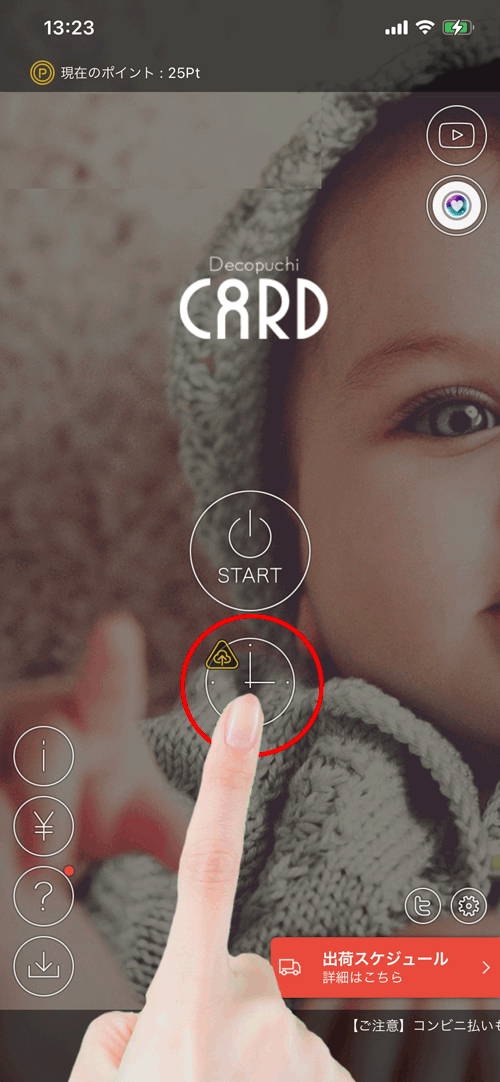
注文したいものをタップ
ここでは過去に保存したもの、過去に注文したものが保存されています。
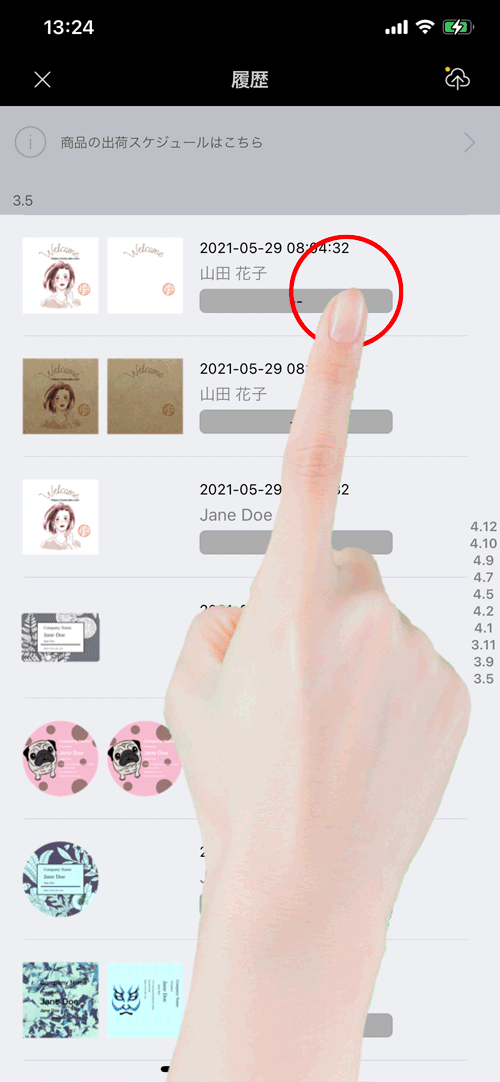
「はい」
「この履歴を元に新しいデータを作成しますか」は「はい」を選択
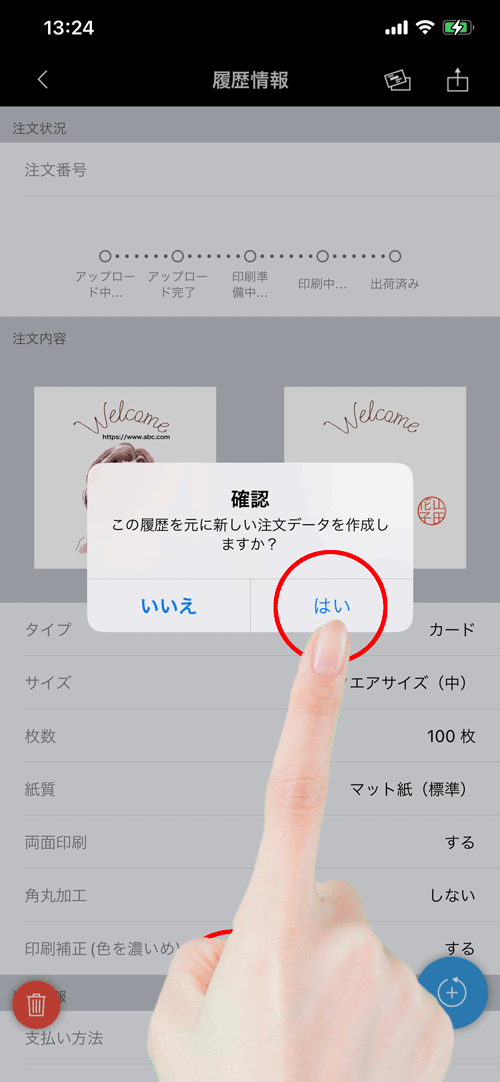
編集画面に必ず飛びますので
変更したいところがあれば変更してください。編集が終わった、または何も変更するところが無ければそのまま✓マークで次へ
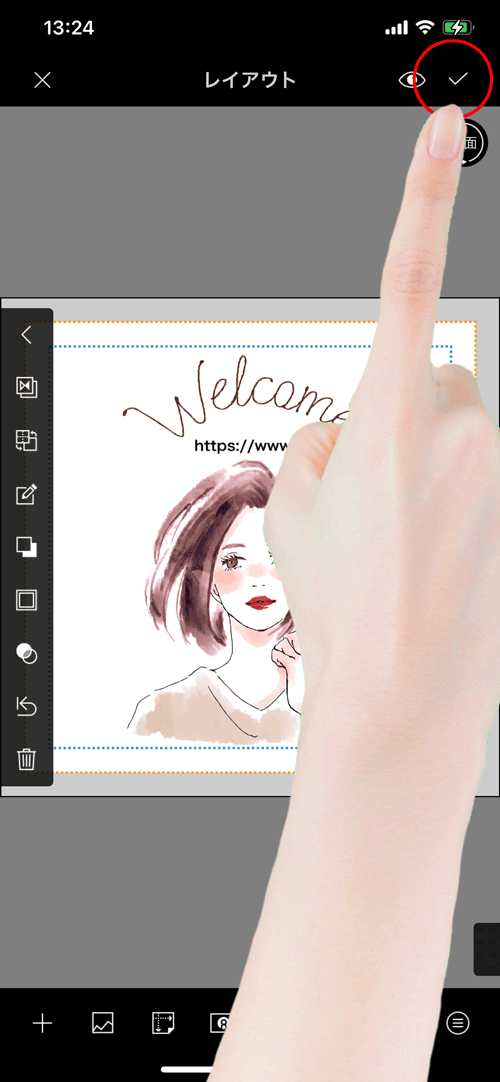
注意書きを必ずチェックし×で閉じる
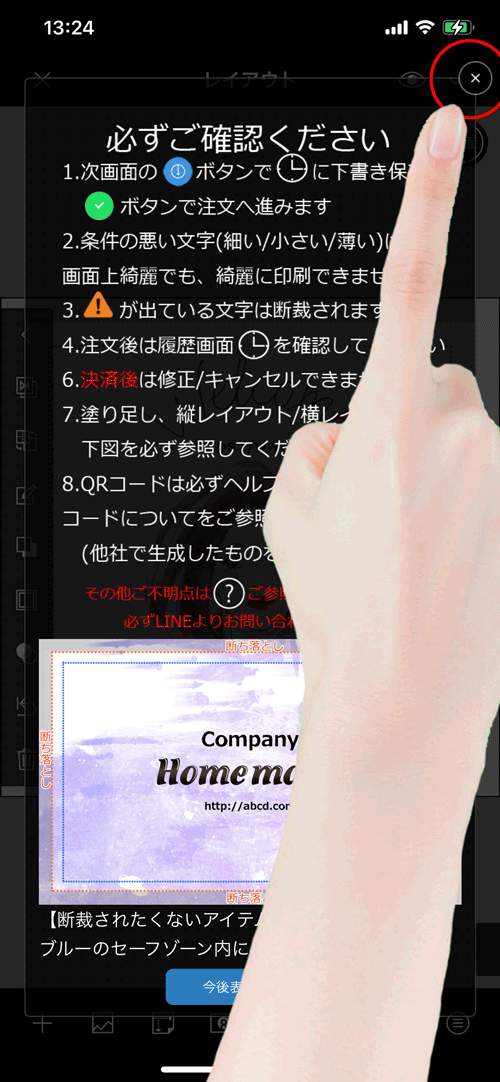
✓マークを再度押して注文設定へ
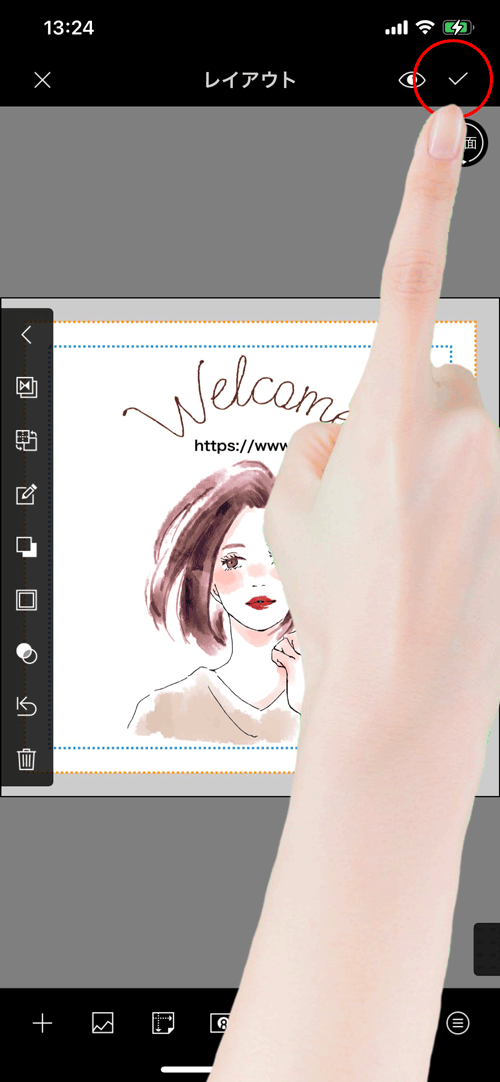
ここでは名刺の枚数や紙質の変更が可能
終わったら緑の✓マークを押してください
宛先をお間違えの無いよう、マンション名も必ずご記入ください。
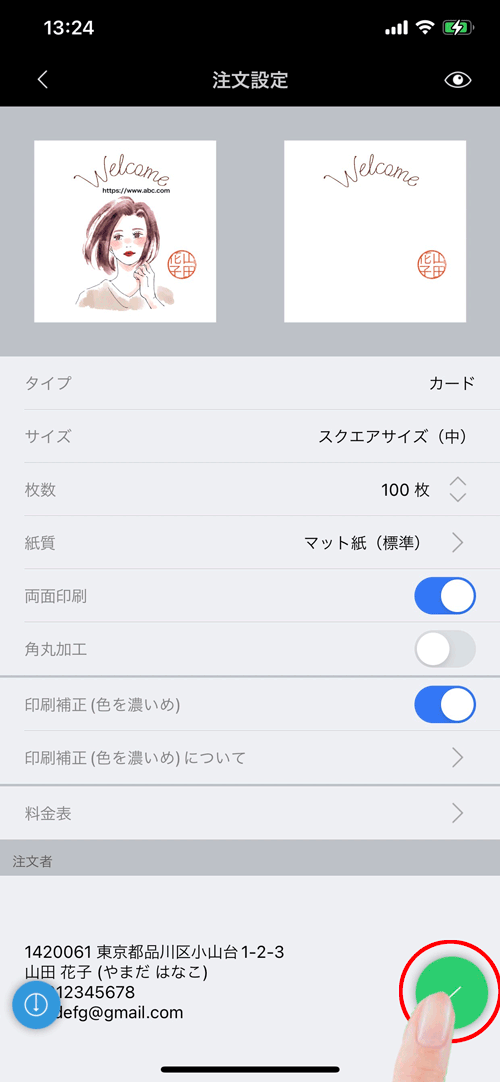
OKを押す
プレビューが表示されます。ここでは全体のデザインのバランス確認にとどめておいてください。
※色や断裁ラインについては正確に表示できませんのでご了承ください
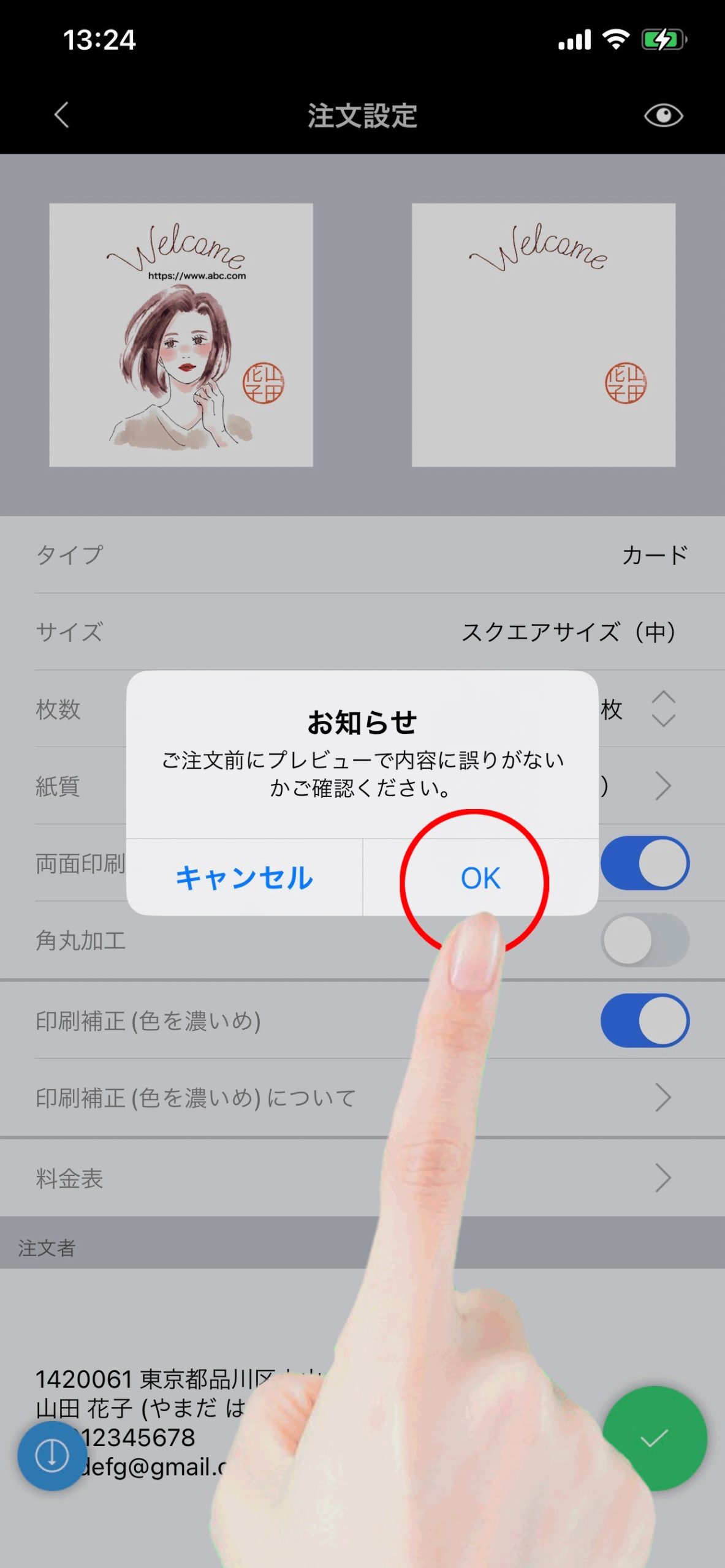
プレビュー表示
表裏、シールでA面B面(デザイン2種類)を作成した型は右上のボタンから切り替えて両面確認してください。
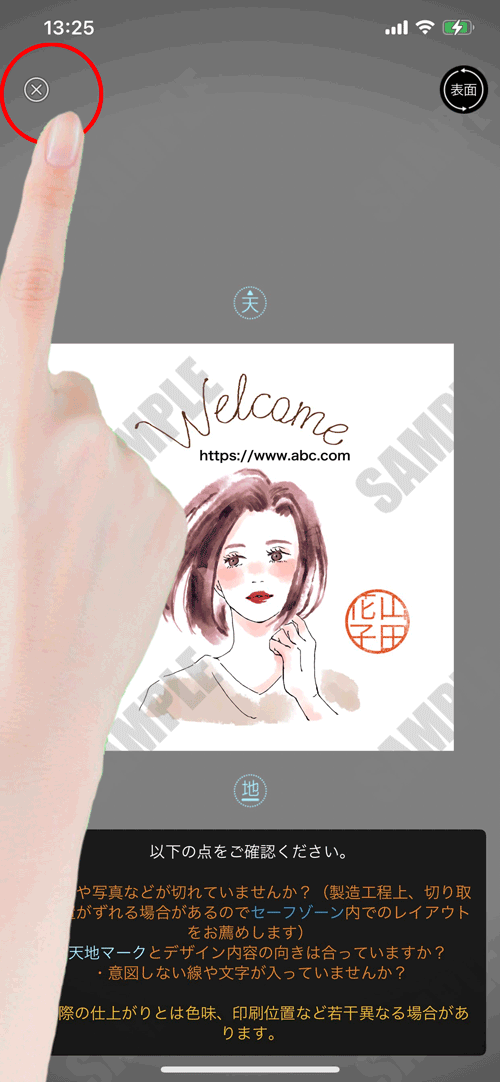
今回はコンビニ決済の場合でご説明
簡単に済ませたい方はクレジットカード決済や携帯決済をお勧めします。
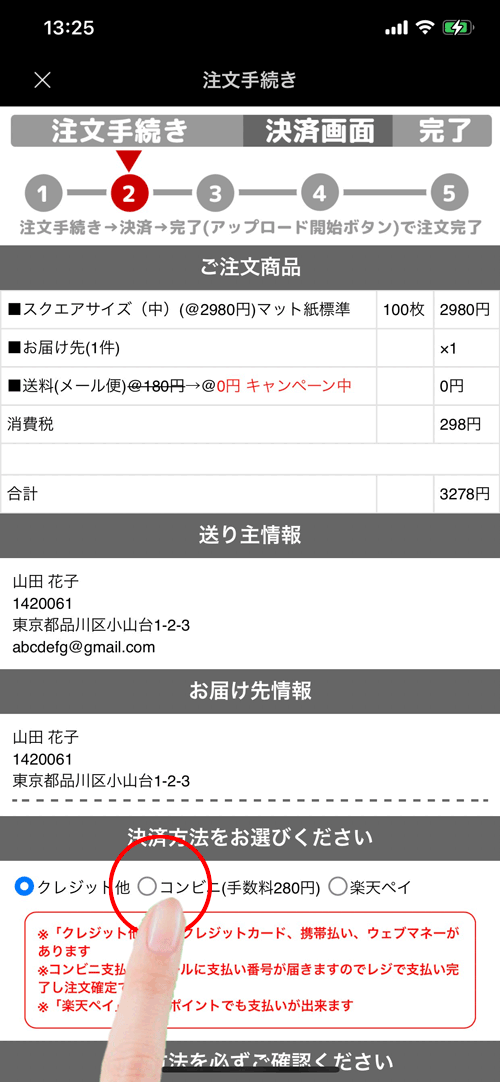
お急ぎの方は必ずここで宅配をご選択
使いたい日にちが決まっているお客様も必ず宅配便をご選択ください。
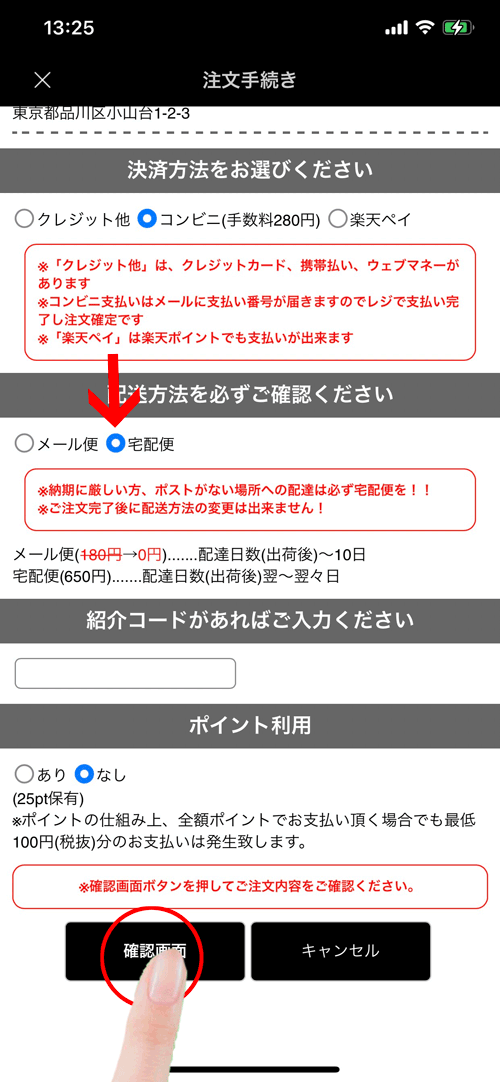
好きなコンビニをご選択
今回は、コンビニでも一番簡単な「セブンイレブン」を選択します。他のコンビニはコンビニ内の端末で入力、レシートを排出し、それをレジで支払う形が殆どですが分からない方は店員さんにお尋ねください。
選択したら次へ
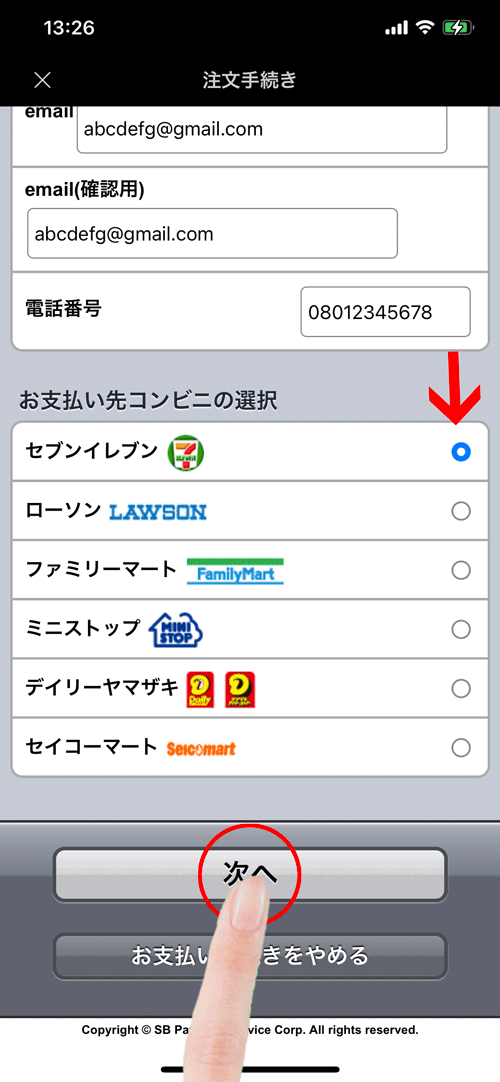
購入ボタン
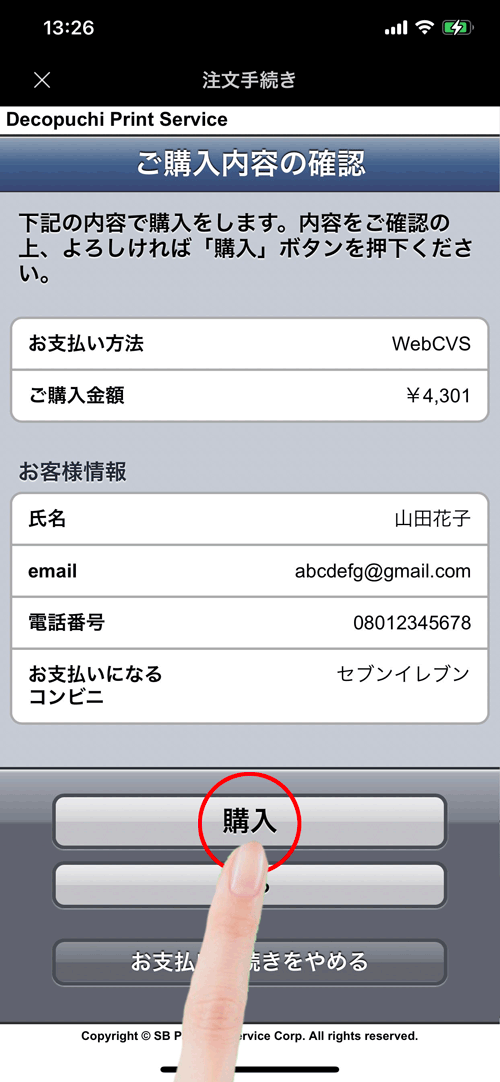
まずこの画面のスクショをお撮りください!📷
この払込番号があればコンビニで払えます。
※セブンの場合は払込票を開くを押すとQRコードを表示してくれます。
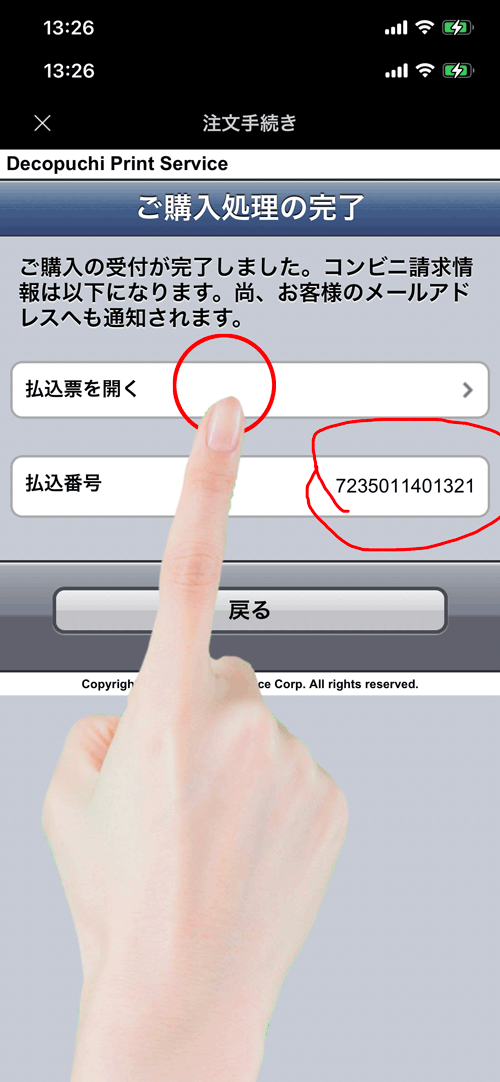
このスクショも必ずお撮りください!📷
セブンではこの画面をレジで見せるだけですので簡単です。
他のコンビニではこの画面は出ないと思います。
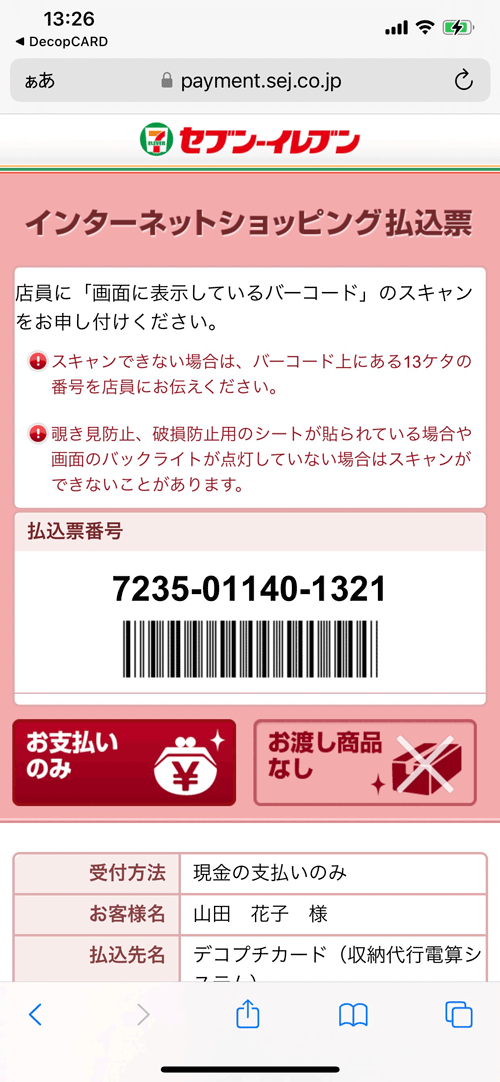
注文時にバックアップを聞いてくるので
OKを押してバックアップを必ずお取りください。携帯が故障してもクラウドに無料で保存されるので安心です。
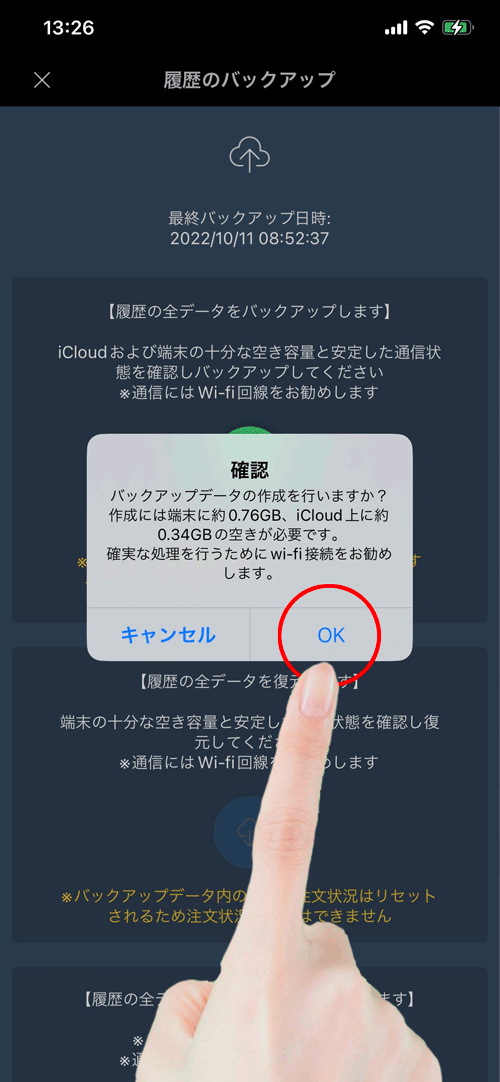
バックアップが終わったら
×で閉じます。
※バックアップは後でも出来ますが忘れないようにこまめにされる事をお勧めしております
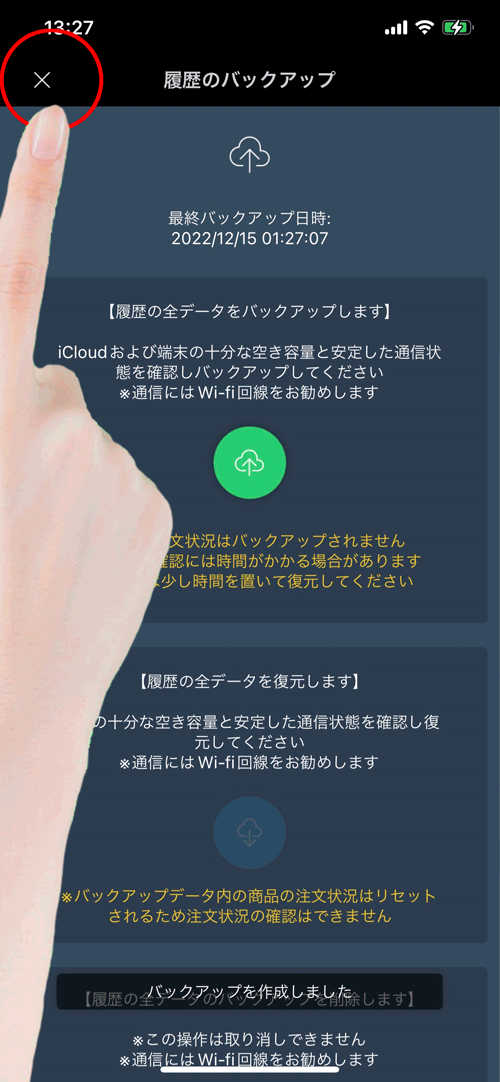
必ずもう一度履歴画面を確認!
ここが「アップロード完了」になっていればOK、次はお支払いへ。コンビニに行きます。
⚠️レジでお支払いされない限り注文が確定しません。注文が確定されないといつまでも商品が届かないという事になります。
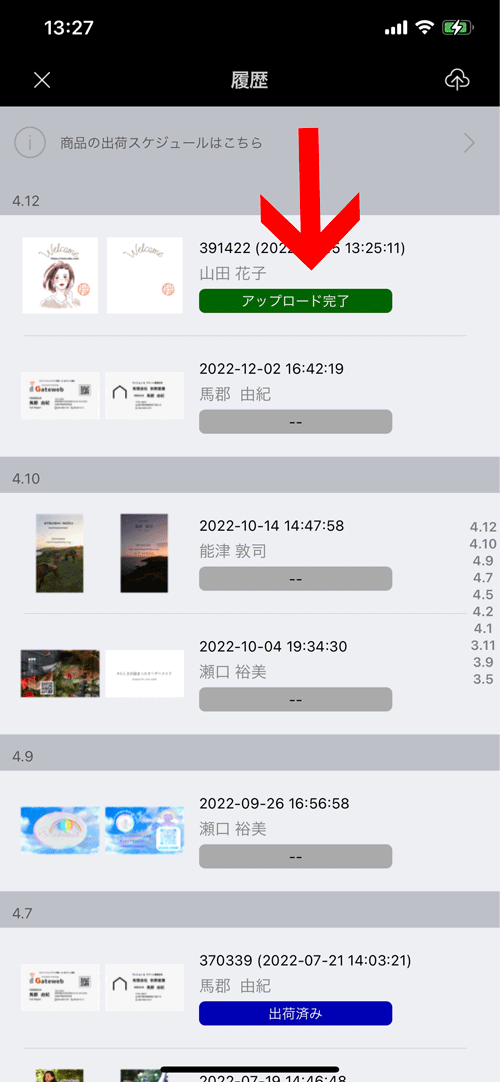
先ほどの画面をレジで見せてお支払い

これで注文確定です!一律2営業日で出荷されます。
【備考】
コンビニ支払いのお客様で、レジで支払する前にミスに気が付いた、修正したい…などございましたら、レジでお支払いされず、そのまま履歴もしくはトップのスタートボタンから続きを作成し、再注文して必要な商品の代金だけお支払いください。こちらに報告する必要はございません。
また、払込番号のスクショを撮るのを忘れた、払込番号がメールで届かない等ございましたら、
・お急ぎの場合は再注文
・お急ぎではない場合はLINEより6桁の注文番号とお名前を頂ければこちらでお調べいたします
履歴画面の不要な保存データは商品が届いたらゴミ箱に捨てても大丈夫です。
ただ大切なデータはそのまま履歴画面に残しておくこと、またバックアップを常に取る事は心がけてください。
⚠️レジでお支払い頂いたものがレシートになりますのでお支払い完了メールは届きません